posted in eCommerce, Entrepreneurship, Marketing by Samantha Rodriguez
viimeksi päivitetty 9. helmikuuta, 2018


PayPal on luultavasti suurin online-maksu yhdyskäytävä, jonka avulla voit lähettää ja vastaanottaa rahaa lähes missä tahansa. Integroimalla se WordPress sivuston tarjoaa vieläkin toiminnallisuutta, koska voit saada maksuja tuotteita ja palveluja suoraan sivustosi.
onneksi PayPalin perustaminen WordPress-verkkosivustollesi on helppoa ja nopeaa, ja voit saada verkkosivustosi valmiiksi hyväksymään maksut muutamassa minuutissa. PayPalin avulla voit muuttaa verkkosivustosi täysin toimivaksi verkkokaupaksi, jossa on vain PayPal-tili ja muutama upotettu painike.
tässä viestissä esitellään erilaisia menetelmiä PayPalin perustamiseksi WordPressille. Tämä sisältää manuaalinen integrointi, sekä käyttämällä erilaisia plugins WordPress Plugin hakemistoon. Aloitetaan!
miten perustaa PayPal WordPress
kun se tulee lisäämällä PayPal WordPress verkkosivuilla, sinulla on kaksi ensisijaista vaihtoehtoa. Ensinnäkin, voit manuaalisesti luoda maksupainikkeet PayPal ja lisätä ne sivustoosi manuaalisesti. Toiseksi, voit käyttää yhtä monista PayPal WordPress plugins saatavilla. Tarkastelemme molempia vaihtoehtoja lähiaikoina.
PayPal WordPress Plugins
ottaen huomioon WordPress-liitännäisten yleistymisen, ei ole yllätys, että on olemassa omia PayPal-ratkaisuja. Ne vaihtelevat yksinkertaisista (eli WordPress Simple PayPal Shopping Cart) kehittyneempiin (eli PayPal WooCommerce), mutta kun ne on perustettu niitä voidaan käyttää hyväksymään maksuja miljoonilta asiakkailta ympäri maailmaa.
checkout with PayPal Button
First up though, Let ’ s discuss the manual approach. Lisäämällä kassalle PayPal-painiketta sivustoosi on yksi suoraviivaisimmista tavoista alkaa hyväksyä PayPal-maksuja. Aloita kirjautumalla PayPal-tilillesi ja siirry kohtaan Lisää > sivukartta. Oikealla puolella Työkalut, valitse Hallitse PayPal painikkeet:
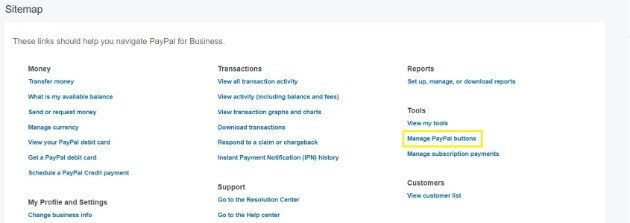
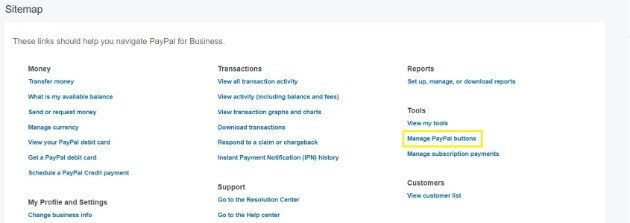
sivun oikeaan laitaan, näet ruudun, jossa on aiheeseen liittyvät tuotteet. Valitse Luo uusi-painike:


sinut tuodaan sivulle, jossa on kolmivaiheinen luomisprosessi. Valitse ensin sopiva painiketyyppi, Kirjoita Tuotteen nimi, hinta ja valitse oikea valuutta:
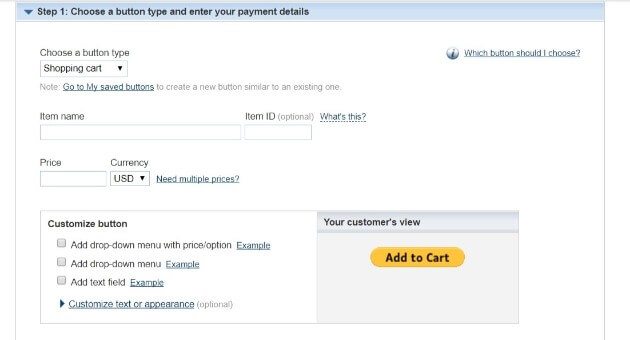
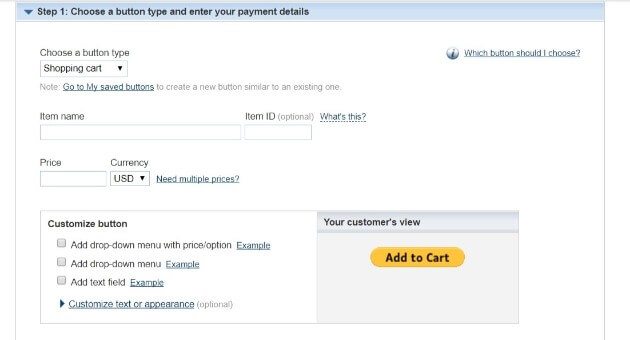
Täällä voit myös muokata painiketta, mukaan lukien lisäämällä pudotusvalikon tai tekstikentän. Tarvittaessa voit myös lisätä asetettuun toimitusasteeseen sekä veroprosentin:


kun olet valmis, voit siirtyä inventaarion seurantavaiheeseen. Tässä, voit Tallentaa painiketta PayPal, sekä seurata varaston ja voitot ja tappiot:
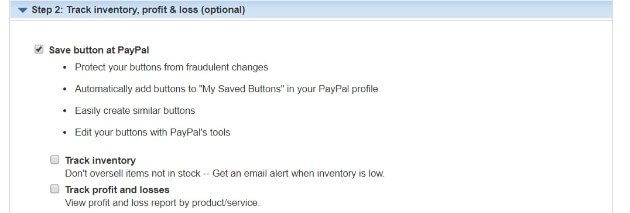
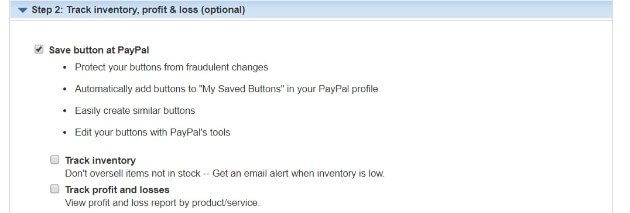
lopuksi, kolmas vaihe avulla voit edelleen muokata myyntiprosessia – esimerkiksi kassalla:
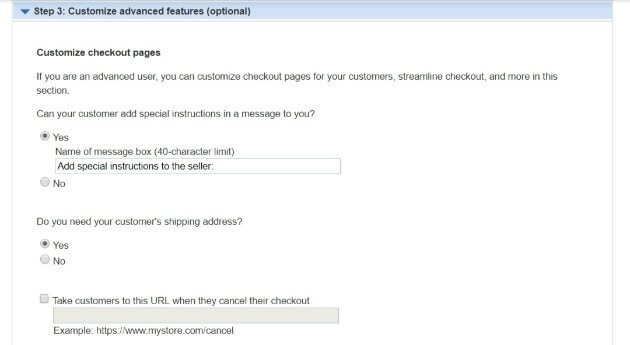
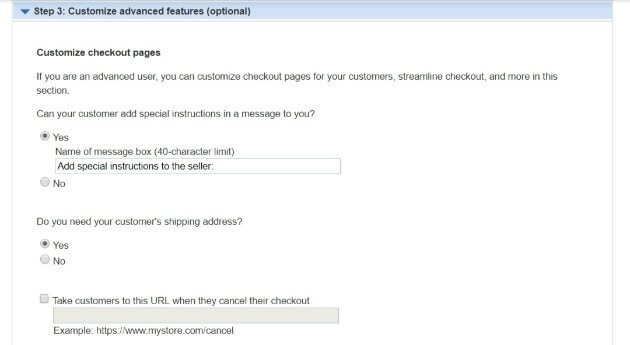
kun olet valmis, napsauta Luo-painiketta sivun alareunassa. Uusi sivu sisältää painikkeesi koodin sekä ohjeet sen lisäämiseksi verkkosivustoosi:
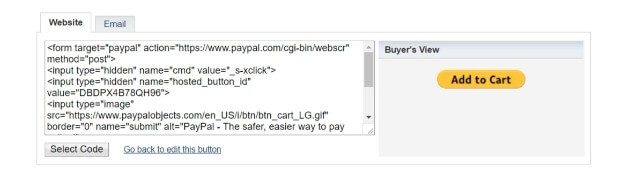
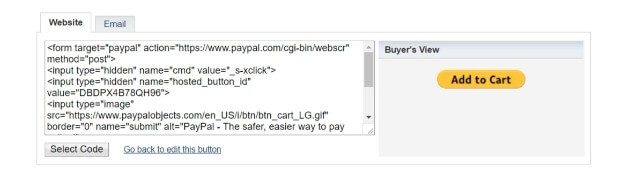
yksinkertaisesti kopioi koodi, liitä se tekstieditoriin WordPress postitse tai sivulla haluat lisätä sen.
prosessin yksinkertaistamiseksi voit käyttää myös WordPress-laajennusta. Suosittelemme PayPal Osta nyt-painiketta:
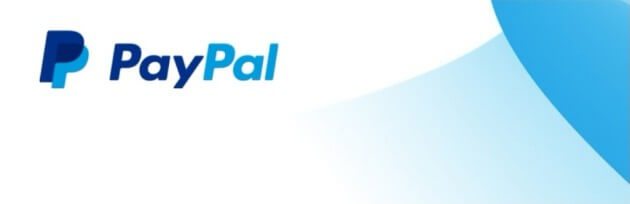
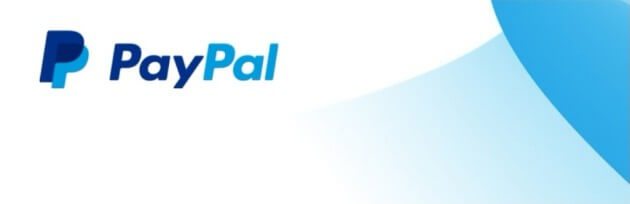
lisäosassa on monia ominaisuuksia, kuten tuki 18 kielelle ja 25 valuutalle. Voit jopa testata PayPal-painikkeesi ennen kuin siirryt sivustoosi ”hiekkalaatikolla” (eli testausalustalla). Tämä varmistaa, että painike on käyttövalmis heti, kun se on julkaistu.
PayPal WooCommerce
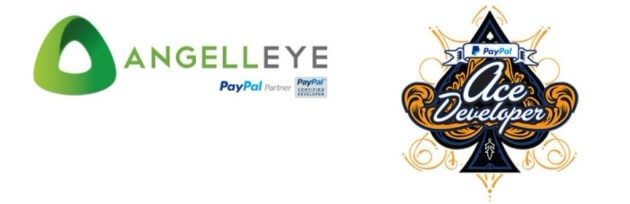
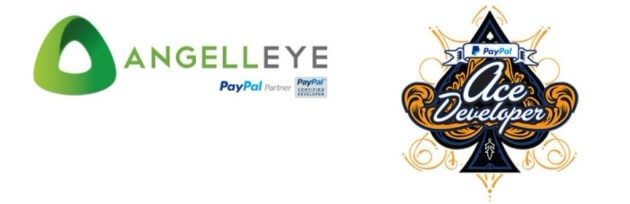
jos olet WooCommerce käyttäjä, PayPal for WooCommerce plugin voi asettaa sinut vastaanottamaan PayPal maksuja suoraan asiakkailta. Plugin avulla voit hyväksyä useita PayPal maksutapoja, kuten Express, Braintree luottokorttimaksut, ja paljon muuta.
tämä mahdollistaa maksujen vastaanottamisen suuremmalta asiakaskunnalta varmistaen samalla, että maksut ovat turvallisia.
WordPress yksinkertainen PayPal Ostoskori
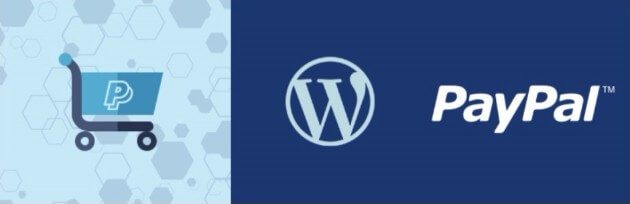
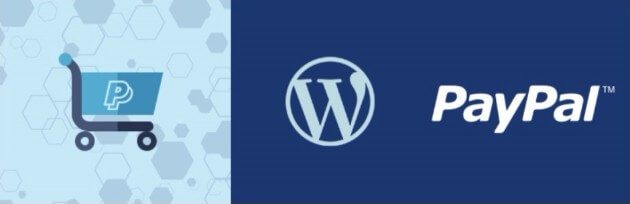
joskus yksinkertainen PayPal-painike on kaikki mitä tarvitset. WordPress yksinkertainen PayPal ostoskorin avulla voit tehdä tämän, ja enemmän. Olitpa myydä fyysisiä tai digitaalisia tuotteita ja palveluja, tämä plugin avulla voit lisätä perus PayPal-painiketta sivuille, virkaa, tai jopa verkkosivuilla sivupalkissa.
muita etuja ovat mahdollisuus luoda ja toteuttaa alennuskuponkeja sekä mahdollisuus lisätä Ostoskori sivustoosi:
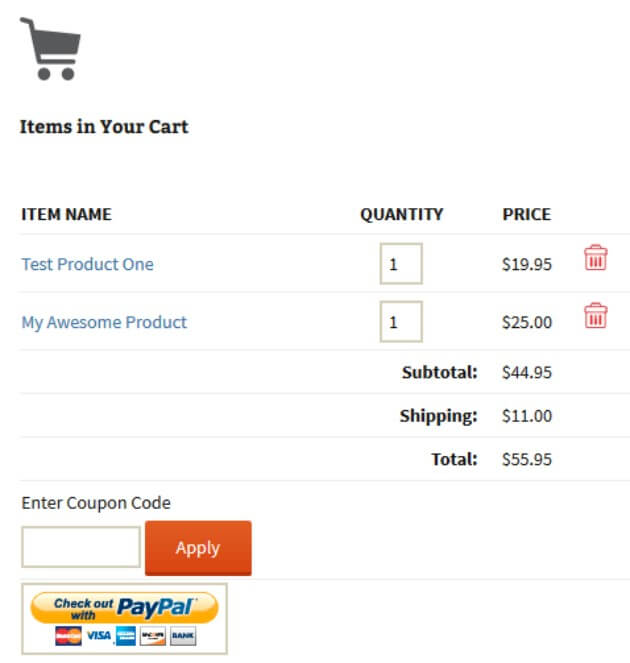
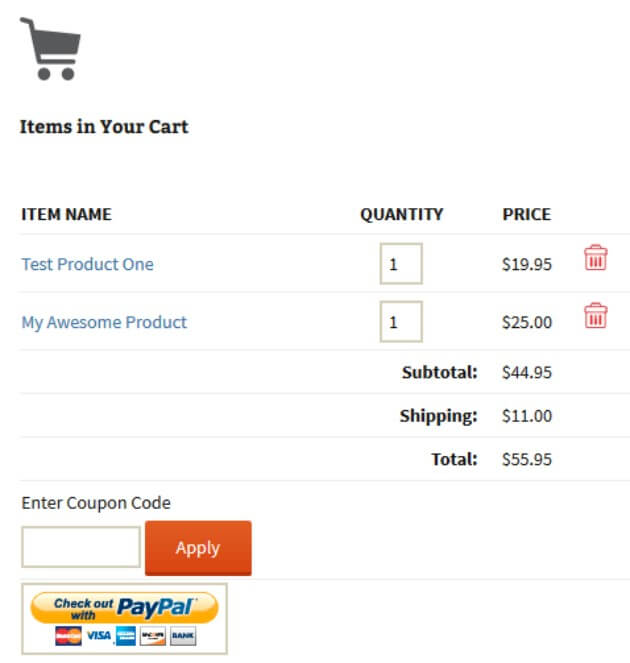
kun käyttäjät klikkaavat Lisää ostoskoriin, he voivat siirtyä kompaktiin ostoskoriin ja tarkastella (ja muokata) kohteita sen sisällä.
WP easy PayPal Payment Accept


WP easy PayPal Payment Accept on toinen helppo toteuttaa plugin, jonka avulla voit lisätä PayPal-painiketta WordPress sivuston. Voit käyttää sitä hyväksyäksesi maksun palveluista tai tuotteista tai jopa ottaaksesi vastaan lahjoituksia.
liitännäisen avulla voit luoda maksunappisovelman, jonka voi lisätä mille tahansa sivulle tai postaukseen. Tällainen yksinkertainen plugin, se tarjoaa myös lukuisia räätälöintiominaisuuksia. Voit esimerkiksi asettaa mukautetun nappikuvan tai jopa luoda omia teksti – tai kuvapohjaisia maksunappuloita.
integroida PayPal Payment Gateway WordPress
vaikka edellä mainitut vaihtoehdot voidaan käyttää rinnalla PayPal standardi, kehittyneempi vaihtoehto ei ole olemassa PayPal Payments Pro. Näin voit muokata koko kassakokemuksen asiakkaillesi.
sen sijaan, että PayPalin verkkosivuille ohjattaisiin maksutapahtuman loppuun saattaminen, PayPal Payments Pro-palvelua käyttävät kauppiaat voivat hyväksyä maksut omalla verkkosivullaan. Tämä tapahtuu Payflow-yhdyskäytävän avulla.
sen mahdollistaminen edellyttää valintaa useista saatavilla olevista kassaratkaisuista. Kuitenkin, ne ovat mahdollisesti teknisesti kehittyneitä, joten konsultointi WordPress asiantuntija (kuten WP Engine tukitiimi) on paras lähestymistapa.
kuinka PayPal
Jäsenyyspaikkojen suosio kasvaa nopeasti, ja PayPal on vastannut toistuvien maksujen tarpeeseen Tilauspainikkeellaan.
jos haluat määrittää tämän, palaa PayPal-kotisivullesi ja siirry Lisää > Sivukarttaan. Valitse Työkalut-kohdasta Hallitse tilausmaksuja:
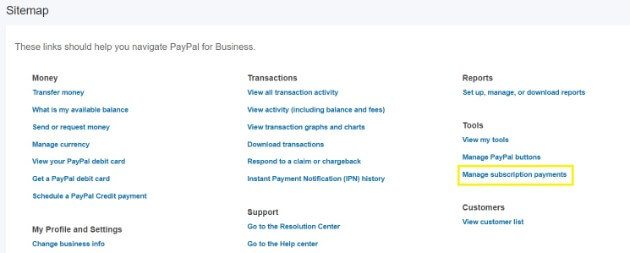
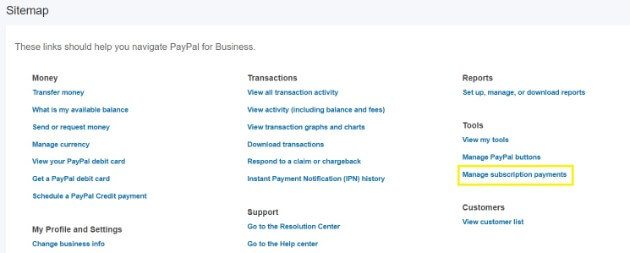
oikeanpuoleisesta kohdasta, Valitse Luo tilaus-painike. Tämä vie sinut sivulle, joka on samanlainen kuin aiemmin kassalle PayPal-painikkeen osiossa. Tähän voit lisätä tärkeitä tietoja, mukaan lukien Tuotteen nimi, laskutussumma jokaisella jaksolla ja Laskutussykli:
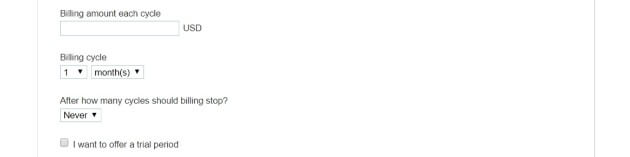
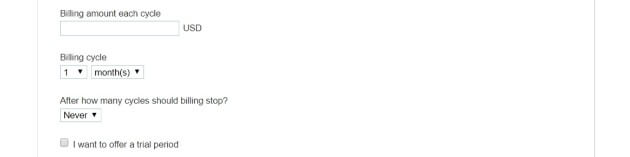
Voit myös seurata varastoasi sekä muokata myyntiprosessia. Kun olet tyytyväinen, napsauta Luo-painiketta sivun alareunassa. Kopioi koodi annetaan sinulle, ja liitä se tekstieditoriin haluamasi WordPress sivun kuten ennenkin.
edellä mainitut menetelmät helpottavat PayPalin perustamista WordPress-sivustolle. Sinulla voi kuitenkin olla vielä kysymyksiä prosessista. Siksi WP Engine tarjoaa 24/7 asiakastukea. Kun valitset yhden hallinnoiduista hosting-suunnitelmistamme, pääset käsiksi alan asiantuntijoihin, jotka voivat auttaa sinua joka askeleella!